Philips CT6398 User Manual [de]

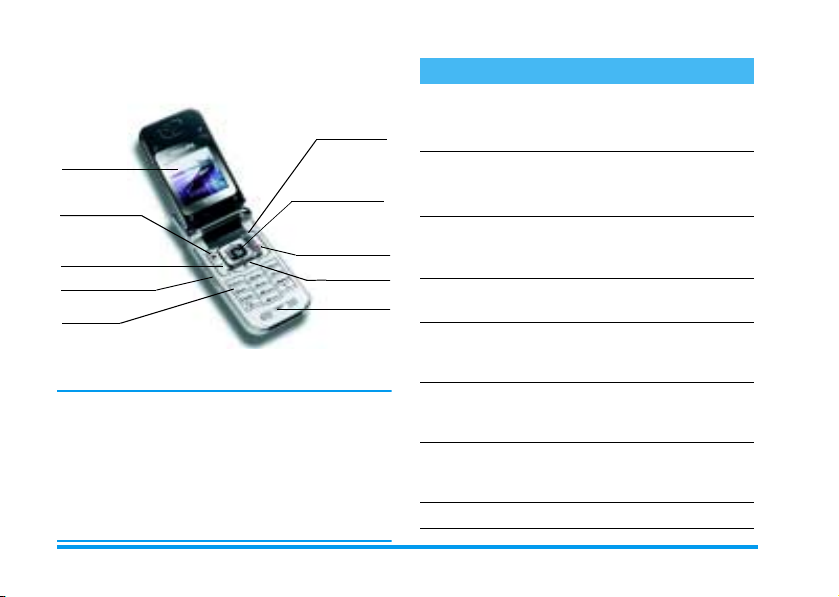
Telefon kennenlernen
Wie kann ich...
b-Taste
Display
Kamera*- und
m
-Taste
Abheben- und
Wap-Taste
Seitliche Tasten
Tastenfeld
* Option: die Kamera ist ein Zubehörteil , das nicht in der Standardausrüstung enthalten und separat zu erwerben ist.
Philips arbeitet ständig an Produktverbesserungen und
behält sich daher alle Rechte vor, die vorliegende Anleitung jederzeit und ohne vorherige Ankündigung zu
überarbeiten oder neu aufzulegen. Philips überwacht
die Richtigkeit der angegebenen Informationen, kann
aber keinerlei Haftung für evtl. Fehler, Versäumnisse
oder Abweichungen zwischen der vorliegenden Anleitung und dem darin beschriebenen Produkt übernehmen.
(
Navigations-
,
und
-Taste
Auflegen- u.
EIN-/AUS-Taste
c
Mikrofon
)
-Taste
Das Telefon EIN-/AUSschalten
Den PIN-Code
eingeben
Eine Rufnummer
wählen
Ein Gespräch
annehmen
Die Gesprächslautstärke einstellen
Den Rufton ändern
Die Ruftonlautstärke
ändern
Ein Gespräch beenden
Taste)gedrückt halten.
PIN-Code über die Zifferntasten eingeben und mit
,
oder # bestätigen.
Rufnummer über die Zifferntasten eingeben und für
die Wahl
(
drücken.
Wenn das Telefon klingelt,
(
die Taste
Während des Gespräches
die seitliche Taste nach
oben oder unten drücken.
Im Ruhemodus die
Taste gedrückt halten, um
die Ruftonliste aufzurufen.
Im Ruhemodus die seitliche
Taste nach oben oder nach
unten drücken.
Taste)drücken.
drücken.
b-
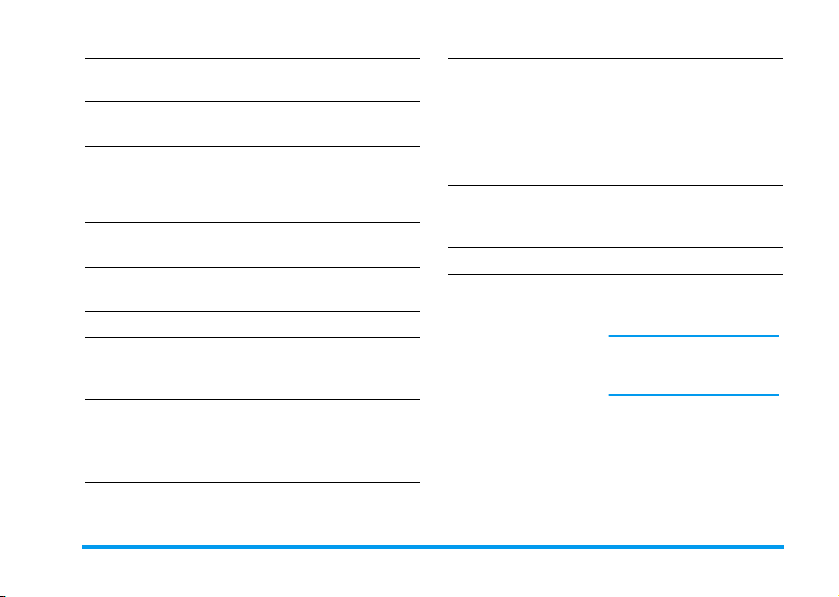
Das Hauptmenü
aufrufen
Das
Telefonbuch
aufrufen
Das
Telefonbuch
einsetzen
BeDJ
aufrufen
Die
Anrufliste
Zum vorherigen Menü
Beim Blättern in den
Menüs in den Ruhemodus zurückkehren
Die Displaysprache
ändern
aufrufen
Telefon kennenlernen
Im Ruhemodus die Taste
,
drücken.
Im Ruhemodus die Taste
-
drücken.
In der Liste mit+oder
-
blättern und dann
(
für die Rufnummern-
wahl drücken.
Im Ruhemodus die Taste
drücken.
b
Im Ruhemodus die Taste
+
oder(drücken.
c
Taste
Taste
ten.
Taste
ten, mit
Sprache auswählen und mit
,
drücken.
c
0
+
bestätigen.
gedrückt hal-
gedrückt hal-
oder-die
Auf eine Menüfunktion
zugreifen
Eine programmierte
Sprach-Steuerung
rufen
WA P
aufrufen
Die Spiegel FX -Anzeige
aktivieren
auf-
,
drücken, mit<oder
>
eine Funktion auswählen, dann
um das Untermenü zu öffnen. Wiederholen, bis die
gewünschte Funktion erscheint.
Taste,gedrückt halten.
Taste(gedrückt halten.
Die seitliche Taste gedrückt
halten (Lautstärke vermindern).
Das Telefon muss geschlossen und im Ruhemodus
sein.
,
drücken,
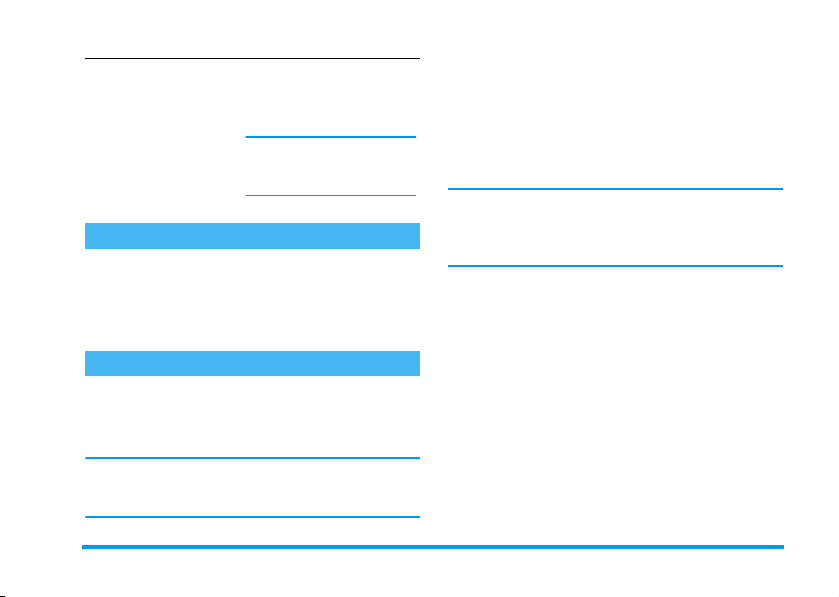
Die Zoo-Animation
aufrufen
Wenn diese Funktion
geschaltet ist, die seitliche
Taste gedrückt halten
(Lautstärke erhöhen).
Das Telefon muss geschlossen und im Ruhemodus
sein.
EIN-
Ereignisse
Einige Ereignisse können die Ruhemodusanzeige verändern (z.B. verpasste Gespräche, neue Nachrichten
usw.). Drücken Sie auf
Menü aufzurufen oder halten Sie die Taste
drückt für die Rückkehr in den Ruhemodus.
,
, um das entsprechende
c
ge-
Das Karussell
Das Karussell sind ringförmig angeordnete Symbole
auf dem Display. Jedes Symbol entspricht einer Funktion oder Option und dient der Bedienung Ihres Telefons.
Alle Symbole können nicht gleichzeitig im Display angezeigt werden; drücken Sie
weiteren Symbole anzuzeigen.
Telefon kennenlernen
<
oder>, um die
Mit der Taste
hemodus auf. Mit
Uhrzeigersinn) und mit
die gewünschte Funktion oder Option ausgewählt ist,
bestätigen Sie mit
die Funktion abzubrechen. Es erscheint dann ein weiteres Unter-Karussell oder eine Auswahlliste.
Mit den Tasten+oder-können Sie zwischen
zwei Optionen hin- und herschalten, z.B. Aktivieren/
Deaktivieren, Ein/Aus, eine Einstellung erhöhen/vermindern, usw.
Blättern Sie in den Karussells und Auswahllisten, bis
Sie die gewünschte Funktion oder Option erreicht haben. Während des Navigierens in einer Liste, zeigt ein
Rollbalken, rechts auf dem Display, die aktuelle Position innerhalb der Liste an. Mit den Navigationstasten
können Sie dann alle Funktionen Ihres Telefons, wie
in den jeweiligen Kapiteln dieser Bedienungsanleitung
beschrieben, auswählen oder einstellen.
,
rufen Sie das Hauptkarussell im Ru-
<
blättern Sie (entgegen dem
>
(im Uhrzeigersinn); wenn
,
oder drücken Sie auf c , um
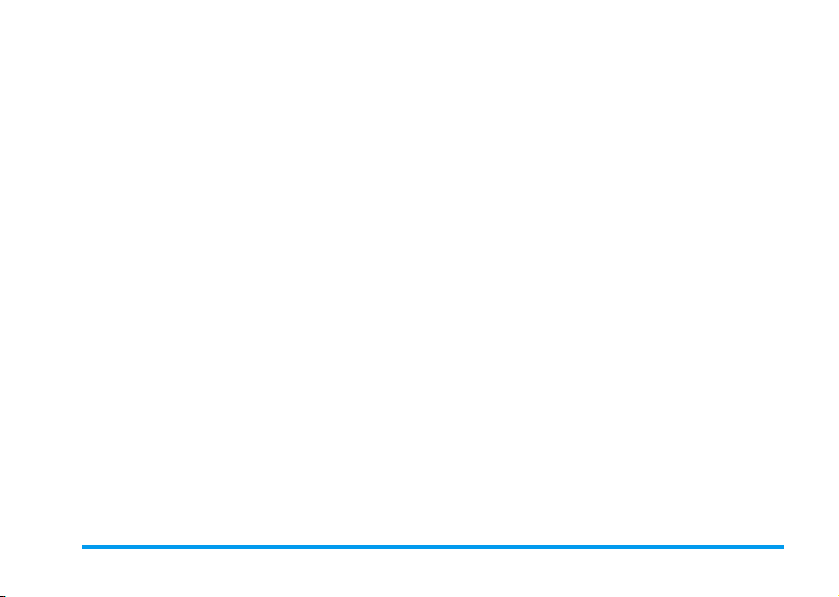
Inhaltsverzeichnis
1. In Betrieb nehmen ............................1
SIM-Karte einsetzen .........................................1
Datum und Uhrzeit einstellen ........................2
Telefon einschalten ...........................................2
SIM-Telefonbuch kopieren ..............................3
Kopieren zulassen ..................................3
Kopieren nicht zulassen .......................... 3
Kopieren abbrechen ...............................3
Erster Anruf .......................................................4
Akku laden ..........................................................4
2. Haupt-Funktionen .............................6
Telefonbuch aufrufen und anzeigen ..............6
Eine Rufnummer wählen .................................6
Anrufe annehmen und beenden ....................6
Spiegel FX ...........................................................7
Rufton ändern ....................................................7
Rufton abschalten .............................................7
Vibrationsfunktion aktivieren .........................7
Zoo-Animation ..................................................8
Crazy Clock .......................................................8
Eigene Mobil-Rufnummer anzeigen ...............8
Hörerlautstärke einstellen ..............................9
Mikrofon stummschalten .................................9
Mikrofon wieder einschalten ..........................9
Gespräch mitschneiden ................................... 9
Anrufliste löschen ...........................................10
SMS-Liste löschen ........................................... 10
Telefonbuch löschen ...................................... 10
Schnell in einer Liste scrollen ......................10
Weitere Funktionen während
eines Gespräches ............................................10
3. Menü-Struktur ................................ 11
4. Multimedia Nachrichten ............... 14
MMS erstellen .................................................14
Empfänger auswählen ......................... 14
Nachricht gestalten ............................. 14
Optionen aufrufen ...............................15
Nachricht senden .................................17
MMS empfangen .............................................. 17
Downloaden und Wiedergabe
einer MMS .........................................17
Anlage abholen und speichern ..............18
Ordner verwalten .......................................... 18
Einstellungen .................................................... 19
Netzbetreiber Account .........................20
Netz ...................................................20
MMS Center .......................................20
Gateway Adresse ..................................20
Gateway Port ......................................20
Anwendungseinstellungen ....................20
Inhaltsverzeichnis i
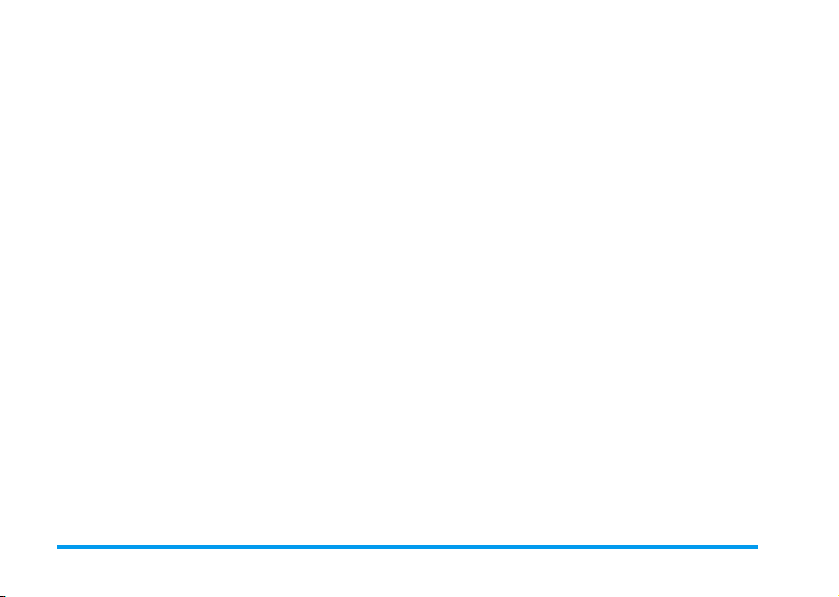
5. Text- oder Zifferneingaben ......... 22
T9 ® Texteingabe .......................................... 22
Was ist das? .........................................22
Wie wird es benützt? ...........................22
Standard-Texteingabe ................................... 23
6. Telefonbuch ..................................... 24
Telefonbuch in SIM-Karte ............................ 24
Telefonbuch im Telefon ................................ 25
Namen im Telefonbuch hinzufügen ........... 25
In die SIM-Karte ................................25
Im Telefon ..........................................36
Eintrag im integrierten Telefonbuch
hinzufügen ..........................................26
Eigene Nummern ................................27
Fotocall: Sehen und hören wer anruft ...... 27
Namen ändern und verwalten .................... 28
In der SIM-Karte ................................28
Im Telefon ..........................................29
Eine Rufnummer anrufen .............................. 30
Notrufnummer ...................................30
Andere Rufnummern ...........................31
7. Einstellungen .................................... 33
Töne .................................................................. 33
Ruhe ...................................................33
Ruflautstärke ......................................33
Rufton ................................................ 33
SMS/MMS-Ton ..................................33
Equaliser ............................................ 34
Tastentöne ......................................... 34
Warntöne ........................................... 34
Vibration ........................................... 34
Anzeige .............................................................35
Screen Saver ....................................... 35
Animationen ...................................... 35
Beleuchtung ....................................... 35
Hintergrund ....................................... 36
Schnelltasten ....................................................36
Sprachsteuerung .............................................39
Sprachwahl .......................................................39
Sicherheit .......................................................... 40
Öffentliche Namen ............................. 40
Anrufsperre ........................................ 41
Codes ändern ..................................... 41
PIN-Schutz ........................................ 42
Netz ...................................................................42
GPRS-Verbindung ............................. 42
Neu einbuchen ................................... 43
Vorzugsnetze ...................................... 43
Zugangseinstellungen .......................... 43
Zeit und Datum ..............................................45
Uhr-Anzeige ...................................... 45
Datum einstellen ................................ 45
Datum-Format .................................. 45
Zeitzone ............................................. 45
Sommerzeit ........................................ 45
Zeit einstellen ..................................... 46
ii Inhaltsverzeichnis
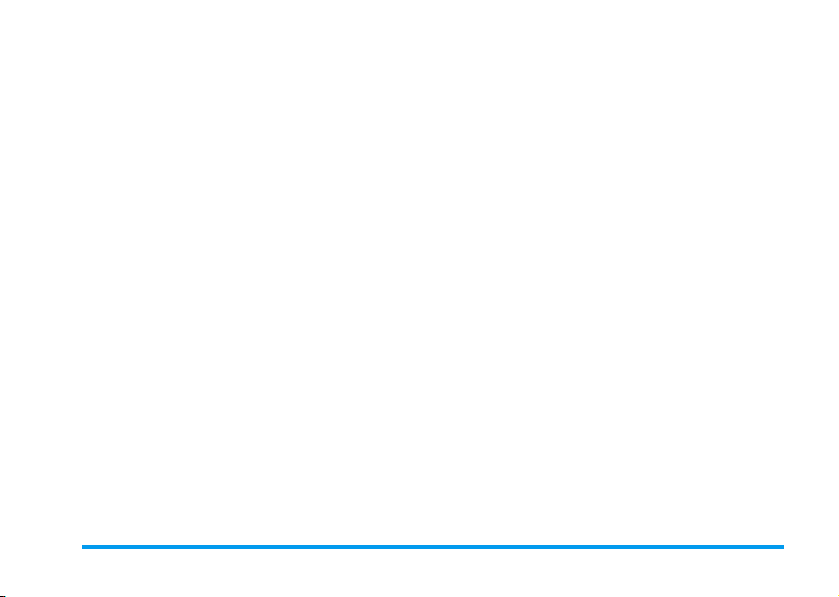
Sprachen ........................................................... 46
Profile ............................................................... 46
8. Nachrichten .....................................48
SMS .................................................................... 48
SMS senden ........................................48
SMS lesen ...........................................49
SMS-Einstellungen ..............................51
SMS archivieren .................................52
E-Mail ................................................................ 52
Einstellungen ......................................52
E-mails eingeben und senden ...............55
E-Mails empfangen und lesen ...............57
Mobilfunknachrichten .................................... 61
Chat .................................................................. 62
9. Musik und Mix .................................63
Wie kann ich... ................................................ 63
In Betrieb nehmen ......................................... 64
Spuren aktivieren ................................64
Melodien- und Instrumenten-
Spur ändern ........................................64
Tempo ändern ....................................65
Mix aufnehmen ............................................... 65
Aufnahme starten ................................65
Aufzeichnungen verwalten ...................65
Eigenen Soundstil und Mix erstellen .......... 66
Von bestehenden Dateien .....................66
Neuer Stil ...........................................66
Eigenen Musikstil speichern .........................67
Ein Gespräch annehmen ...............................67
10. Multimedia ..................................... 68
Bilder-Album ...................................................68
Musikalbum ......................................................68
Demo-Modus ..................................................69
Status Speicher ................................................69
Sprachmemo ....................................................70
BeDJ ................................................................... 70
11. Unterhaltung und
Anwendungen .............................. 71
Rechner ............................................................71
Wecker .............................................................71
Organiser .........................................................72
Einen neuen Termin eintragen .............72
Einen Termineintrag ändern ...............73
Zoo ....................................................................74
Crazy Clock .....................................................75
Euro-Umrechner ............................................ 75
Brick Game ...................................................... 76
12. Telefonfunktionen ....................... 77
Anruf-Einstellungen ........................................ 77
Klappe aktivieren ................................77
Rufumleitung ......................................77
Mailboxen ..........................................78
Automatische Wahlwiederholung ..........78
Inhaltsverzeichnis iii
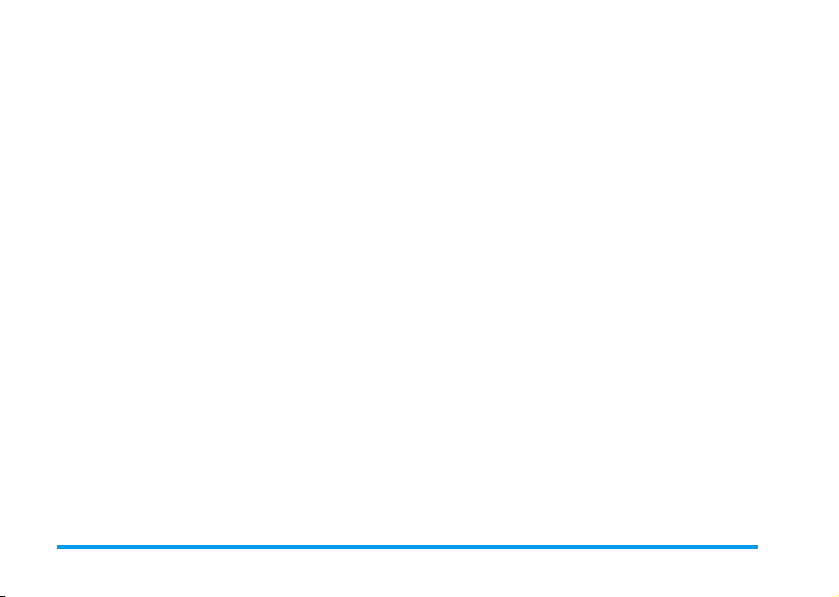
Jede Taste ...........................................78
Anklopfen ...........................................78
Identifizierung (Rufnummern-
übermittlung) .....................................79
Anrufliste .......................................................... 79
Anrufliste ............................................ 79
Reset ...................................................79
Anrufzähler ...................................................... 80
GSM-Zähler .......................................80
GPRS-Zähler ......................................81
13. WAP ............................................... 82
Internet -Dienste ............................................ 82
WAP-Session starten ............................82
WAP-Session beenden ..........................82
Homepage ...........................................83
Lesezeichen .........................................83
Adresse eingeben ..................................83
Einstellungen ......................................84
WAP Eingang .....................................85
Optionen .......................................................... 86
Homepage ...........................................86
Zurück ...............................................86
Vor .....................................................86
Auffrischen ..........................................86
Als Homepage speichern .......................87
Speichern unter... ................................87
Beenden ..............................................87
Ankommendes Gespräch ......................87
14. Operator-Dienste ........................88
GSM-Steuerbefehle ........................................ 88
DTMF-Signale ..................................................88
Eine weitere Rufnummer wählen ...............89
Ein zweites Gespräch annehmen ................90
Ein drittes Gespräch annehmen ..................91
Konferenzschaltung ........................................91
Gespräch weiterverbinden ........................... 92
15. Fotografieren ................................. 93
Bedienung der Kamera ..................................93
Wie kann ich... .................................. 93
Kamera anschließen ............................ 94
Fotografieren ...................................................94
Generelle Funktionsweise .................... 94
Fotografieren ...................................... 95
Bilder nochmals anzeigen .................... 96
Ankommender Ruf ............................. 96
Eine Rufnummer wählen .................... 97
Einstellungen ....................................................97
Farbmodus ......................................... 97
Kameramodus .................................... 97
Töne .................................................. 97
Bildauflösung ..................................... 98
Bildqualität ....................................... 98
Selbstauslöser ...................................... 98
Icons und Symbole ..............................99
Sicherheitshinweise ..........................100
Fehlerbehebung .................................105
Philips Original-Zubehör .................108
Konformitätserklärung ....................109
iv Inhaltsverzeichnis
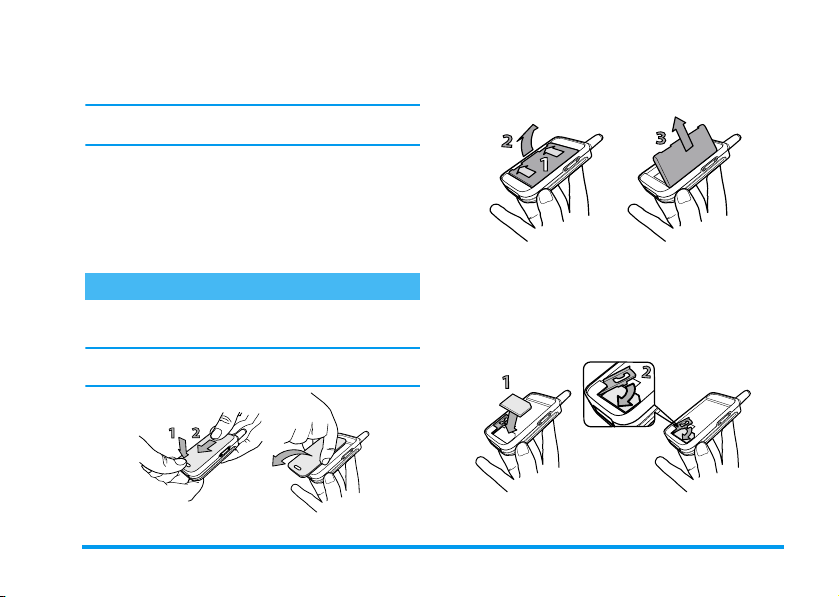
2.
1 • In Betrieb nehmen
Lesen Sie vor der Nutzung des Gerätes das Kapitel "“Sicherheitshinweise”".
Damit Sie Ihr Handy nutzen können, müssen Sie zunächst eine gültige SIM-Karte einsetzen, die Sie bei Ihrem GSM-Netzbetreiber oder Telefonfachgeschäft
erhalten. Die SIM-Karte enthält Ihre Vertragsnummer, Ihre Handy-Rufnummer und einen Speicher, in
dem Sie Rufnummern und Nachrichten speichern
können (siehe “Telefonbuch” Seite 24).
SIM-Karte einsetzen
1.
Drücken Sie auf die Verriegelung und schieben
Sie die Akkuabdeckung nach unten.
Schalten Sie Ihr Telefon immer aus, bevor Sie den
Akku entfernen..
Nehmen Sie den Akku heraus, indem Sie die
inneren Verriegelungen nacheinander lösen;
heben Sie den Akku dann auf der linken Seite an.
3.
Lösen Sie die SIM-Karte aus der Trägerkarte heraus und setzen Sie sie in das vorgesehene Kartenfach (beachten Sie, dass die abgeschrägte Ecke der
SIM-Karte richtig positioniert ist). Schieben Sie
dann die Plastikhalterung bis zum Anschlag nach
hinten, um die SIM-Karte zu befestigen
4.
Setzen Sie den Akku wieder in das Akkufach
(siehe nachfolgende Abbildung): Zuerst die
In Betrieb nehmen 1
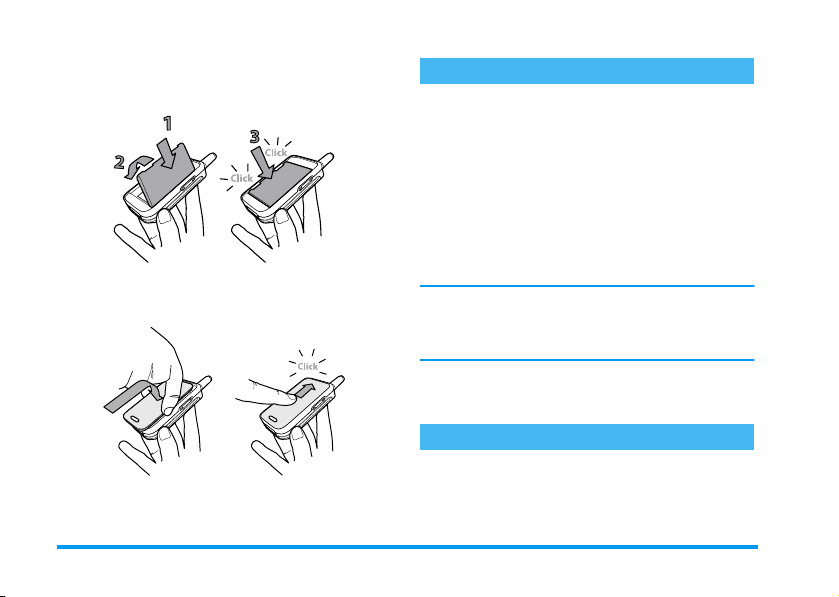
rechte Seite des Akkus an der rechten Seite des
Akkufachs anlegen, dann nach unten drücken, bis
der Akku einrastet.
5.
Setzen Sie die Akkufachabdeckung mit dem
Metallfeld nach unten zeigend ein und schieben
Sie sie bis zum Anschlag nach oben.
Telefon einschalten
1.
Drücken Sie auf die Taste), um das Telefon
einzuschalten.
2.
Nach dem Einschalten werden Sie eventuell aufgefordert, Ihren PIN-Code einzugeben. Der PINCode ist der 4 bis 8-stellige Geheimcode Ihrer
SIM-Karte für den Schutz gegen unberechtigten
Zugriff. Sie erhalten diesen, auf Ihre SIM-Karte
abgestimmten, PIN-Code von Ihrem Netzbetreiber oder Telefonfachgeschäft. Sie können den
PIN-Code ändern, siehe siehe “Codes ändern”
Seite 41.
Wenn Sie drei Mal hintereinander den falschen PINCode eingeben, wird Ihre SIM-Karte gesperrt. Zum
Entsperren benötigen Sie den PUK-Code, den Sie von
Ihrem Netzbetreiber erhalten.
3.
Geben Sie Ihren PIN-Code ein. Wenn Sie sich
vertippen, drücken Sie
,
mit
oder #.
c
. Bestätigen Sie dann
Datum und Uhrzeit einstellen
Beim ersten Einschalten des Telefons werden Sie aufgefordert, das Datum einzustellen. Drücken Sie dafür
die entsprechenden Zifferntasten (mit
2 In Betrieb nehmen
c
löschen
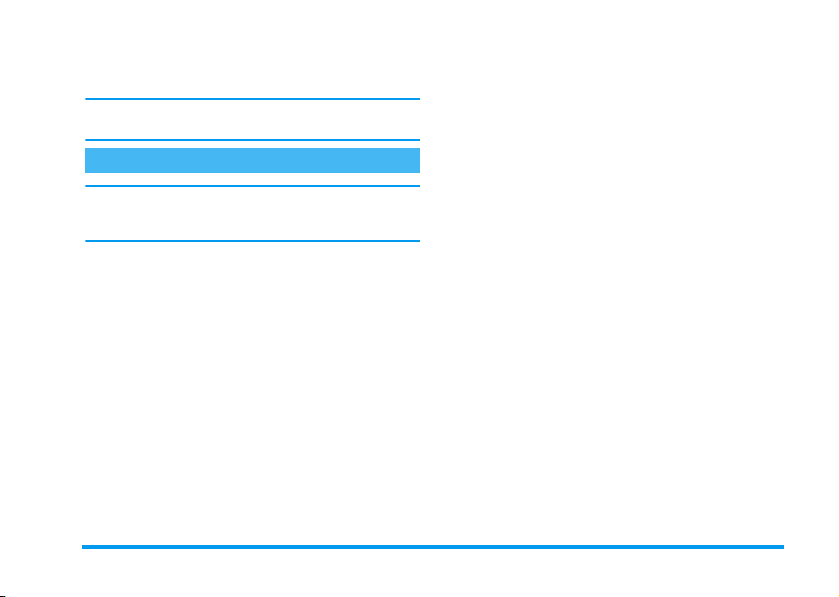
Sie eine Ziffer), bestätigen Sie dann mit,. Gehen
Sie genauso vor, um die Uhrzeit einzustellen.
Für weitere Datum- und Uhrzeiteinstellungen, siehe
Seite 45.
SIM-Telefonbuch kopieren
Wenn Sie das SIM-Telefonbuch nicht beim ersten Einschalten kopieren möchten, können Sie es später mit
Hilfe des Telefonbuch-Menüs kopieren (siehe Seite 24).
Wenn Sie zuvor bereits ein Mobiltelefon hatten und
die gleiche SIM-Karte weiterverwenden, kann diese
Karte Ihr aktuelles Telefonbuch oder Teile davon enthalten. Ihr Mobiltelefon erkennt diese Daten und Sie
werden durch eine Meldung gefragt, ob Sie das SIMTelefonbuch in das in Ihrem Telefon integrierte Telefonbuch kopieren möchten (siehe nachfolgender Abschnitt). Drücken Sie
abzubrechen, oder bestätigen Sie mit
Kopieren zulassen
Drücken Sie die Taste ,, wenn Sie das SIM-Telefonbuch in Ihr Telefon kopieren möchten. Nach beendetem Kopiervorgang gilt das in Ihrem Telefon
integrierte Telefonbuch automatisch als Standardtelefonbuch. Sie können auf das SIM-Telefonbuch umschalten, indem Sie
c
, um die Funktion
,
Telefonbuch
>
.
Einstellung
Telefonbuch
len.
>
Wahl Telefonbuch
>
In SIM- Karte
auswäh-
Kopieren nicht zulassen
>
Wahl Tel e-
c
Wenn Sie beim ersten Einschalten mit der Taste
das Herunterladen Ihrer SIM-Karteninhalte verweigern, wird der Kopiervorgang nicht gestartet und die
Telefonbücher bleiben unverändert. Das SIM-Telefonbuch ist Ihr Standardtelefonbuch und Sie können
mit
Telefonbuch
fonbuch
lefonbüchern umzuschalten.
>
>
In Telefonbuch
Einstellung Telefonbuch
wählen, um zwischen den Te-
Kopieren abbrechen
Wenn Sie nach dem Starten des Kopiervorgangs Ihre
Meinung ändern, drücken Sie die Taste
Herunterladen der SIM-Karteninhalte abzubrechen
Der Kopiervorgang wird abgebrochen und das Telefonbuch enthält nur die Einträge, die bis zum Abbruch
übernommen wurden.
Das SIM-Telefonbuch ist Ihr Standardtelefonbuch
und Sie können mit
buch
>
Wahl Telefonbuch
Telefonbuch zugreifen.
Telefonbuch
>
In Telefonbuch
c
>
Einstellung Telefon-
auf das andere
, um das
In Betrieb nehmen 3
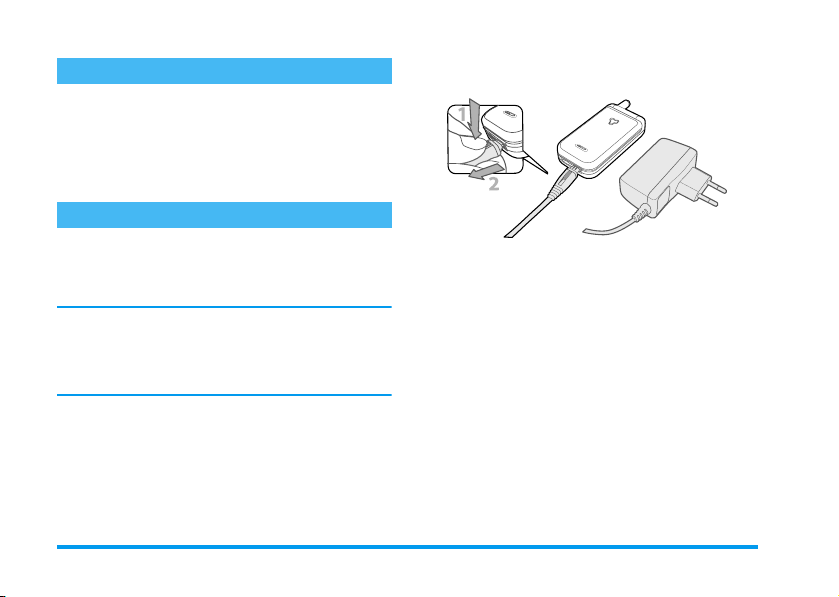
Erster Anruf
1.
Geben Sie die Rufnummer ein (bei einem Eingabefehler, drücken Sie
(
.
2.
Sobald die Verbindung aufgebaut ist, hören Sie
zwei Beeptöne. Drücken Sie
Gespräch zu beenden.
c
) und drücken Sie
)
, um das
rechten Buchse, im unteren Bereich des Telefons,
wie nachfolgend abgebildet, an.
Akku laden
Ihr Telefon wird durch einen wiederaufladbaren Akku
mit Strom versorgt. Ein neuer Akku ist nicht vollständig aufgeladen. Ein Alarmton weist Sie rechtzeitig darauf hin, dass der Akku geladen werden muss.
Der Hersteller empfiehlt, den Akku nicht bei eingeschaltetem Telefon herauszunehmen, da alle Ihre persönlichen Einstellungen dadurch verlorengehen können
(siehe Hinweise für den Umgang mit dem Akku,
Seite 100).
1.
Nachdem der Akku und die Akkufachabdeckung
an Ihrem Telefon befestigt sind, schließen Sie das
Netzteil (Bestandteil des Lieferumfangs) an der
4 In Betrieb nehmen
2.
Stecken Sie das andere Ende des Kabels in eine
gut zugängliche Steckdose. Das Akkusymbol zeigt
den Ladezustand des Akkus an:
• Während des Ladevorgangs verändern sich die 4
Balken der Ladezustandsanzeige;
jeder Balken entspricht ca. 25 % der Ladekapazität und es dauert ca. 2 Stunden und 15 Minuten,
bis der Akku vollständig aufgeladen ist.
• Wenn alle 4 Balken konstant angezeigt werden,
ist der Akku vollständig aufgeladen und Sie können das Netzteil abziehen.
• Drücken Sie nach abgeschlossenem Ladevorgang
den Freigabeknopf auf der oberen Seite des Steckers, um die Steckverbindung zum Telefon zu
lösen.
• In Abhängigkeit des Netzes sowie der Nutzungsbedingungen steht Ihnen eine Gesprächszeit von
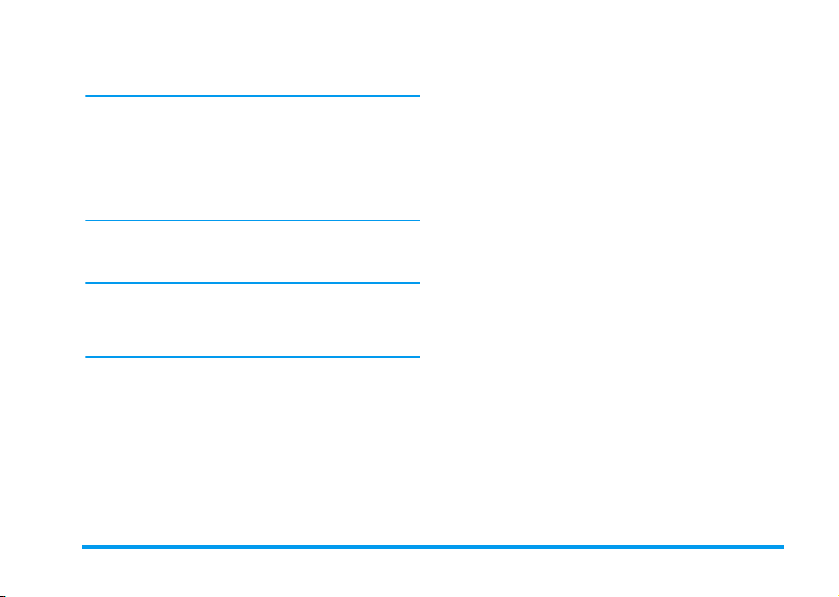
ca. 4 Stunden und eine Bereitschaftsdauer von ca.
400 Stunden zur Verfügung.
Das Netzteil kann auch nach abgeschlossenem Ladevorgang am Handy angeschlossen bleiben, der Akku wird
dadurch nicht beschädigt. Das Netzteil hat keinen Ausschalter; um es auszuschalten, muss der Netzstecker gezogen werden. Verwenden Sie daher eine gut zugängliche
Steckdose. Das Netzteil kann auch an einer IT-Versorgung angeschlossen werden (nur Belgien).
3.
Wenn Sie Ihr Telefon einige Tage nicht benutzen,
empfiehlt der Hersteller, die Akku-Steckverbindung zu lösen.
Sie können Ihr Handy während des Ladevorgangs benutzen. Wenn der Akku vollständig entladen war, erscheint das Akkusymbol ca. 2 bis 3 Minuten nach dem
Starten des Ladevorgangs.
In Betrieb nehmen 5
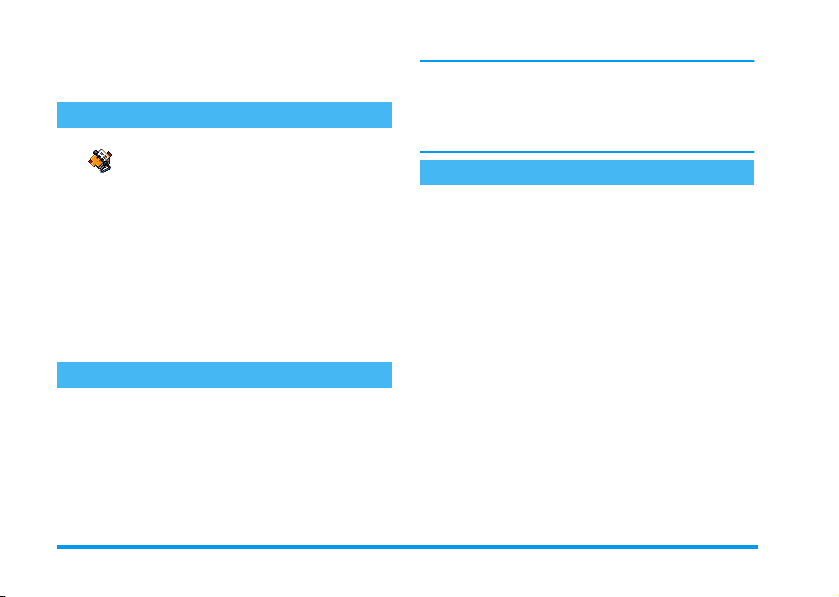
2 • Haupt-Funktionen
Telefonbuch aufrufen und anzeigen
Drücken Sie im Ruhemodus auf-.
Telefonbuch
play: siehe “Telefonbuch” Seite 24 für ausführliche Informationen diesbezüglich.
Sie können das Telefonbuch während eines Gespräches aufrufen, indem Sie auf
mensliste zeigen
können dann mit
tern. Drücken Sie anschließend zwei Mal auf
für die Rückkehr zum Ruhemodus.
Eine Rufnummer wählen
1.
Geben Sie die Rufnummer im Ruhemodus über
die Zifferntasten ein. Bei einem Eingabefehler
löschen Sie mit
2.
Drücken Sie(, um die Wahl der Rufnummer
zu starten und drücken Sie
zu beenden.
Je nach eingestelltem Telefonbuch (in
SIM-Karte oder im Telefon) erscheinen
unterschiedliche Inhalte auf dem Dis-
,
wählen und mit,bestätigen. Sie
-
oder+in den Einträgen blät-
drücken, dann
c
c
.
)
, um das Gespräch
Für die Wahl einer Auslandsrufnummer können Sie
anstelle der "00" die "+" Taste verwenden. Halten Sie
dafür die Taste
kennziffer eingeben. Für Anrufe mit dem Telefonbuch,
siehe “Telefonbuch” Seite 24.
*
gedrückt, bevor Sie die Landes-
Anrufe annehmen und beenden
Bei einem ankommenden Ruf erscheint, abhängig von
den beauftragten Leistungsmerkmalen, die Rufnummer des Anrufers auf dem Display, wenn der Anrufer
die Übermittlung seiner Rufnummer gestattet. Falls
der Anrufer im ausgewählten Telefonbuch (siehe
Na-
Seite 24) gespeichert ist, wird sein Name anstelle seiner
Rufnummer angezeigt.
1.
Drücken Sie(oder öffnen Sie das Telefon
(wenn es geschlossen war), um das Gespräch
anzunehmen.
2.
Um ein Gespräch abzuweisen, drücken Sie
oder halten Sie die seitliche Taste nach oben oder
unten gedrückt. Wenn Sie die “Rufumleitung”
(siehe Seite 77), aktiviert haben, wird das
Gespräch an eine andere Rufnummer oder an die
Sprachbox weitergeleitet.
3.
Drücken Sie)oder schließen Sie das Telefon,
um das Gespräch zu beenden.
)
6 Haupt-Funktionen
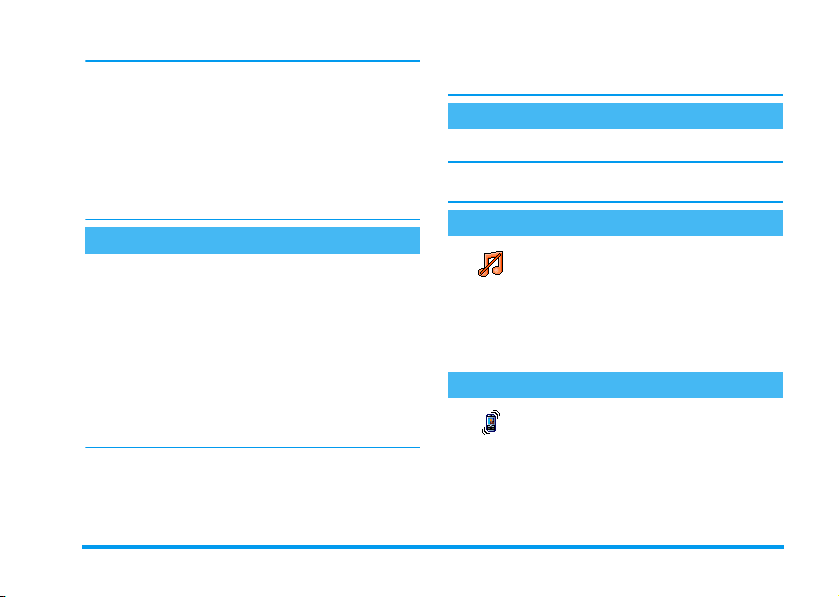
Das Telefon klingelt nicht, wenn der
tet ist (siehe Seite 7). In der Einstellung
he Seite 78), ) können Sie Gespräche durch Betätigen
einer beliebigen Taste (ausgenommen
Ein aktives Gespräch wird gründsätzlich durch das
Schließen des Telefons beendet, unabhängig davon, ob
die Funktion der Klappe für ankommende Gespräche
aktiviert oder deaktiviert ist (siehe Seite 77). Ein Beepton bestätigt das Ende der Verbindung.
Rufton
Jede Taste
)
) annehmen.
abgeschal-
Hintergrundbeleuchtung schaltet sich nach der
voreingestellten Zeitdauer automatisch aus.
(sie-
Rufton ändern
Im Ruhemodus die Taste
Sie können diese Funktion auch über das Menü
lungen
>
Töne
>
Rufton
gedrückt halten.
b
aufrufen.
Einstel-
Rufton abschalten
Spiegel FX
Ihr Telefon ist mit einer Außenspiegelanzeige ausgestattet, die aktiviert werden kann durch Gedrückthalten der seitlichen Taste nach unten; bei einem
ankommenden Ruf oder neuem Ereignis wird diese
Anzeige automatisch aktiviert.
Kontextbedingt können auf dieser Anzeige verschiedene Informationen erscheinen: Ereignisse, Gruppensymbol bei ankommendem Ruf, Comics-Animationen
wie Zoo und die animierte Uhranzeige (siehe
Seite 74).
Bei geschlossenem Telefon aktivieren Sie die Hintergrundbeleuchtung der Außenspiegelanzeige durch Gedrückthalten der seitlichen Taste nach unten. Die
Haupt-Funktionen 7
Drücken Sie
>
Ruflautstärke
stärke auf
Vibrationsfunktion aktivieren
Vibration
1.
Wenn Sie nicht möchten, dass Ihr Handy bei einem ankommenden Ruf klin-
Aus
gelt, können Sie den Rufton wie folgt
abschalten:
,
und wählen Sie
und drücken Sie-, bis die Ruflaut-
Aus
eingestellt ist.
Bei aktivierter Vibrationsfunktion, vibriert Ihr Telefon, wenn Sie einen Anruf
erhalten. Sie können die Funktion wie
folgt aktivieren:
Drücken Sie,, wählen Sie
Töne
>
Vibration
und drücken Sie,.
Einstellungen >Töne
Einstellungen
>
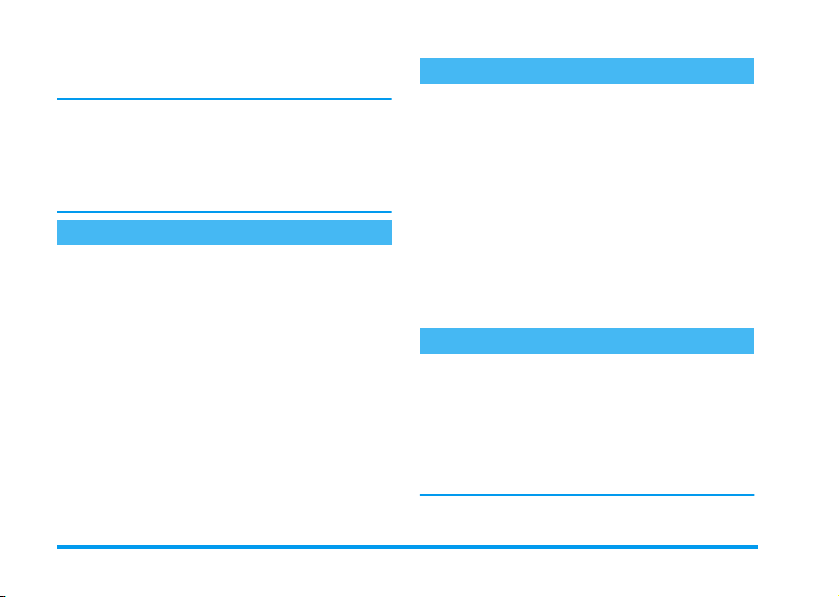
2.
Wählen Sie mit+oder-die Einstellung
oder
Aus
und bestätigen Sie mit,.
Das Aktivieren der Vibrationsfunktion schaltet den
Rufton nicht ab. Wenn Sie den Rufton abschalten und
die Vibrationsfunktion beibehalten möchten, aktivieren Sie die Einstellung
Die Vibrationsfunktion wird automatisch deaktiviert,
sobald das Netzteil angeschlossen wird.
Aus
wie zuvor beschrieben.
Zoo-Animation
Mit dieser Funktion können Sie eine Animation einstellen, die auf der Außenspiegelanzeige gestartet werden kann:
1.
Drücken Sie,, wählen Sie
und drücken Sie erneut auf,.
2.
Wählen Sie An, dann die gewünschte Animation
und drücken Sie
3.
Schließen Sie Ihr Telefon, drücken Sie die seitliche Taste nach oben und betrachten Sie das
Ergebnis auf der Außenspiegelanzeige.
Siehe Seite 74 für weitere Informationen zu dieser
Funktion.
,
Unterhalten
.
>
Ein
Crazy Clock
Gehen Sie wie nachfolgend beschrieben vor, wenn Sie
als Uhrzeitanzeige automatisch eine kleine Animation
in voreingestellten Zeitintervallen auf der Außenspiegelanzeige angezeigt haben möchten.
1.
Drücken Sie,, wählen Sie
Crazy clock
2.
Wählen Sie An, dann eine Animation und eine
Frequenz und drücken Sie
3.
Schließen Sie das Telefon und warten Sie, bis die
Frequenzeinstellung aktiv wird, um das Ergebnis
zu betrachten.
Siehe Seite 75 für weitere Informationen zu dieser
Funktion.
Zoo
und drücken Sie ,.
,
Eigene Mobil-Rufnummer anzeigen
Zur Anzeige Ihrer eigenen Mobiltelefonnummer drücken Sie im Ruhemodus auf
Nummern
drücken Sie erneut auf
gezeigt, wenn sie auf der SIM-Karte gespeichert ist.
Wenn nicht, wählen Sie
weisungen.
Wenn Ihre eigene Rufnummer bereits im Telefonbuch
gespeichert ist, können Sie sie während eines Gesprä-
, drücken Sie,, wählen Sie
-
,
. Ihre Rufnummer wird an-
Neu
und befolgen Sie die An-
Unterhaltung
.
, wählen Sie
Anzeigen
Eigene
und
8 Haupt-Funktionen
>
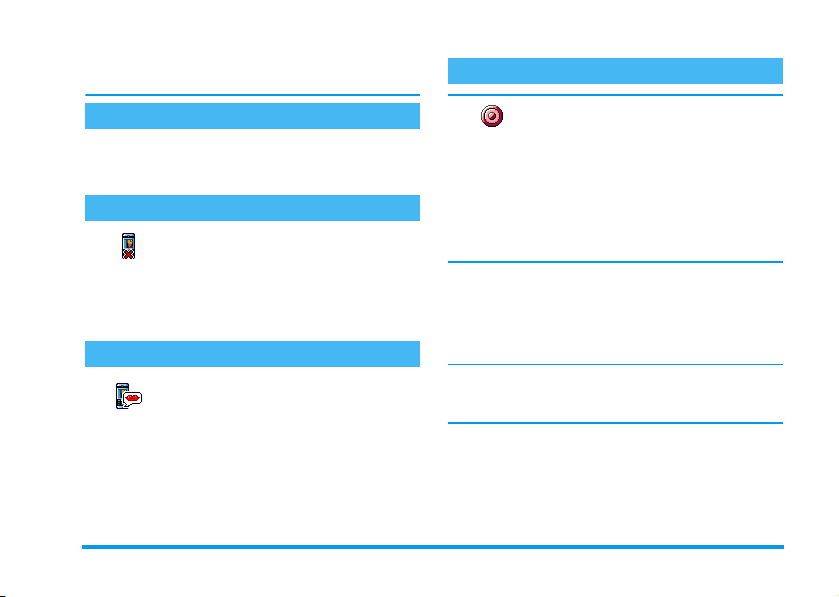
ches anzeigen. Siehe “Telefonbuch aufrufen und anzeigen” Seite 6.
Hörerlautstärke einstellen
Drücken Sie während eines Gespräches die seitliche
Taste nach oben oder unten, um die Lautstärke zu erhöhen/vermindern.
Mikrofon stummschalten
Sie können das Mikrofon stummschalten, damit Ihr Gesprächspartner Sie
Stumm
nicht mehr hört.
Drücken Sie während eines Gespräches
auf
,
, wählen Sie
gen Sie mit
,
Stumm
.
und bestäti-
Mikrofon wieder einschalten
Um das Mikrofon während eines Ge-
Stumm AUS
spräches wieder einzuschalten, drücken
,
, wählen Sie
Sie
stätigen Sie mit
wieder eingeschaltet.
Stumm AUS
,
. Das Mikrofon ist
und be-
Gespräch mitschneiden
In vielen Ländern unterliegt das Mit-
Mitschneiden
das Gespräch mitschneiden möchten und seine Einwil-
ligung dafür einzuholen. Mitgeschnittene Gespräche
sind vertraulich zu behandeln. Die max. Aufzeich-
nungsdauer beträgt 1 Minute (siehe “Sprachmemo”
Seite 70).
Sie können während des Telefonierens ein Gespräch
mitschneiden:
1.
Wenn Sie zuerst Stumm und dann Mitschneiden aus-
wählen, wird nur die Stimme des Anrufers aufgezeich-
net.
2.
3.
schneiden von Gesprächen gesetzlichen
Regelungen. Es ist empfehlenswert den
Anrufer darauf hinzuweisen, dass Sie
Drücken Sie während eines Gespräches oder einer
Konferenzschaltung auf
status aktive Karussell aufzurufen.
Wählen Sie
,
um das Mitschneiden zu beenden.
In allen Fällen, auch beim Auflegen, erscheint ein
Bearbeitungsfenster zur Benennung der Aufzeichnung.
Mitschneiden
. Drücken Sie c,,oder legen Sie auf,
,
, um das im Anruf-
und drücken Sie auf
Haupt-Funktionen 9
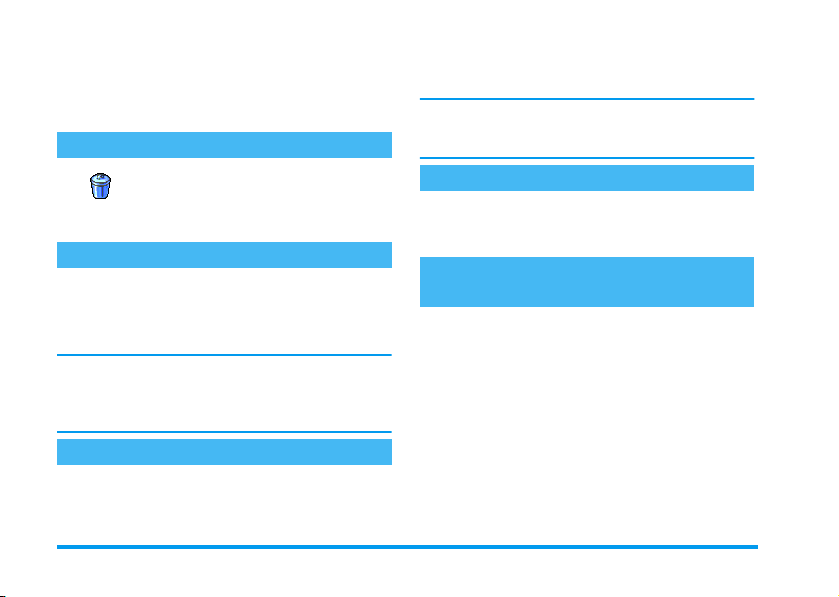
4.
Drücken Sie,zum Speichern der Aufzeichnung. Sie können dann über das Menü
dia
>
Musikalbum
Gespräch zugreifen.
auf das mitgeschnittene
Multime-
Anrufliste löschen
Zum Löschen der Anrufliste drücken Sie
,
Reset
und wählen Sie
liste
>
Reset
,
. Drücken Sie zwei Mal auf
, um die Anrufliste zu löschen.
Anrufinfo
>
Anruf-
SMS-Liste löschen
Zum Löschen der kompletten SMS-Liste, drücken Sie
,
und wählen Sie
Alle SMS löschen
die SMS-Liste zu löschen.
Sie können zum Löschen der SMS-Nachrichten auch
das Menü
SMS-Liste regelmäßig, um Speicherplatz für neue
Nachrichten zu schaffen.
SMS archivieren
Nachrichten
. Drücken Sie zwei Mal auf,, um
>
SMS
>
SMS lesen
verwenden. Löschen Sie die
Telefonbuch löschen
Wenn Sie den Inhalt des Telefonbuchs komplett löschen möchten, drücken Sie
fonbuch
>
Einstellung Telefonbuch
,
und wählen Sie
>
Te l e -
Alle löschen
Drücken Sie auf
ches zu löschen.
Diese Funktion kann nur für das in Ihrem Telefon integrierte Telefonbuch angewendet werden und funktioniert NICHT für das SIM-Telefonbuch.
Schnell in einer Liste scrollen
Verwenden Sie, anstelle der Einzelpositionierung, zum
Blättern in einer Liste (Ruftöne, Ereignisse usw.) die
0
Taste
Weitere Funktionen während eines Gespräches
>
- Eine andere Equalizer-Einstellung auswählen (siehe
Seite 34),
- Einen Namen im Telefonbuch hinzufügen (siehe
Seite 25),
- Eine Nachricht schreiben und senden (siehe
Seite 55),
- Eine Nachricht lesen (siehe Seite 49),
- Die Anrufliste anzeigen (siehe Seite 79),
- Den Organiser aufrufen (siehe Seite 72),
- Eine zweite Rufnummer wählen (siehe Seite 89).
.
,
, um den Inhalt des Telefonbu-
.
10 Haupt-Funktionen
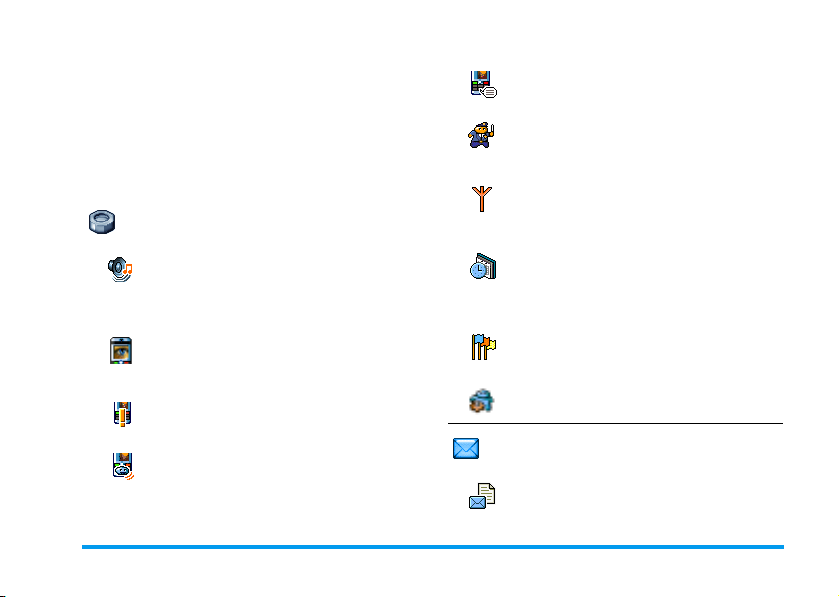
3 • Menü-Struktur
In der nachfolgenden Übersicht sind die gesamten
Menüfunktionen Ihres Mobiltelefons (von der ersten
bis zur dritten Menüebene) aufgeführt sowie die entsprechende Seitenzahl, unter der Sie ausführliche Informationen zur jeweiligen Funktion nachschlagen
können.
Einstellungen S.33
Töne S.33
Ruhe / Ruflautstärke / Rufton / SMS/MMSTon / Equaliser / Tastentöne / Warntöne /
Vibration
Anzeige S.35
Screen Saver / Animationen / Beleuchtung /
Hintergrund
Schnelltasten S.36
Liste der verfügbaren Schnelltasten
Sprachsteuerung S.39
Liste der verfügbaren Sprachsteuerungen
Sprachwahl S.39
Sicherheit S.40
Öffentliche Namen / Anrufsperre / Codes ändern / PIN-Schutz
Netz S.42
GPRS-Verbindung / Neu einbuchen / Vorzugsnetze / Zugangseinstellungen
Zeit und Datum S.45
Uhr-Anzeige / Datum einstellen / DatumFormat / Zeitzone / Sommerzeit / Zeit einstellen
Sprachen S.46
Liste der verfügbaren Sprachen
Profile S.46
Nachrichten S.48
SMS S.48
SMS senden / SMS lesen / SMS-Einstellungen / SMS archivieren
Menü-Struktur 11
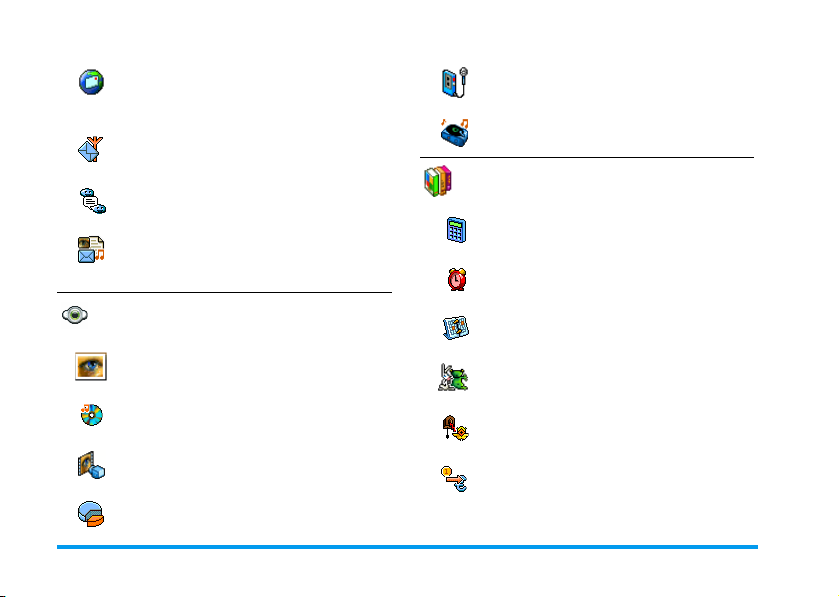
E-Mail S.52
Für jede eingerichtete Mailbox
Einstellungen / Inbox öffnen / E-Mail senden
Mobilfunknachrichten S.61
Empfang / Kanäle / Gebietsnummer Code
Chat S.62
Multimedia Nachrichten S.14
MMS erstellen / MMS empfangen / Ordner
verwalten / Einstellungen
Sprachmemo S.70
BeDJ S.70
Unterhaltung und Anwendungen S.71
Rechner S.71
Wecker S.71
Multimedia S.68
Bilder-Album S.68
Liste der verfügbaren Bilder
Musikalbum S.68
Liste der verfügbaren Musik
Demo-Modus S.69
Status Speicher S.69
Organiser S.72
Zoo S.74
Crazy Clock S.75
Euro-Umrechner S. 75
12 Menü-Struktur
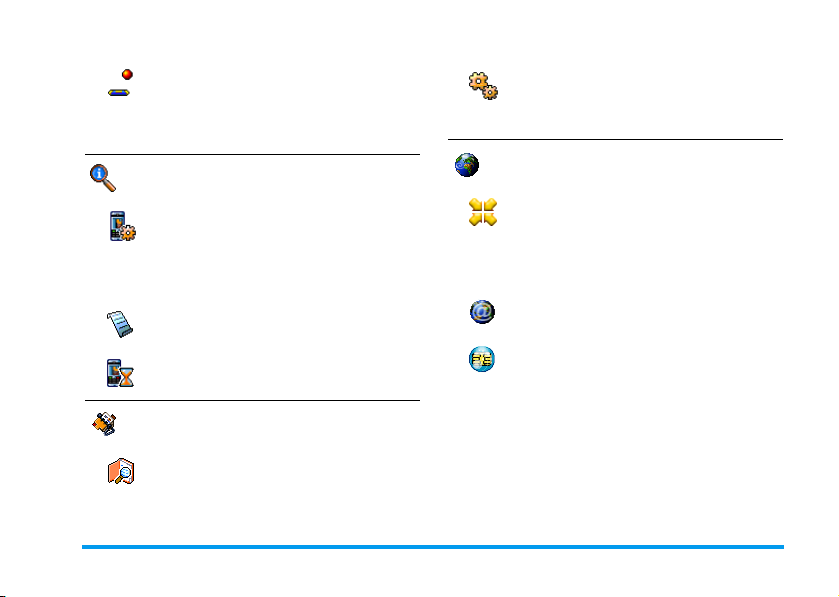
Brick Game S. 76
Dieses Menü kann abhängig vom Vertrag sein.
Deswegen können sowohl das angezeigte Icon als
auch der Menüinhalt von den nachfolgenden
Angaben abweichen.
Telefonfunktionen S.77
Anruf-Einstellungen S.77
Klappe aktivieren / Rufumleitung / Mailboxen / Automatische Wahlwiederholung / Jede
Taste / Anklopfen / Identifizierung (Rufnummernübermittlung)
Anrufliste S.79
Anrufliste / Reset
Anrufzähler S.80
GSM-Zähler / GPRS-Zähler
Telefonbuch S.24
Namensliste zeigen S.31
Einstellungen Telefonbuch S.24
Reset Telefonbuch / Wahl Telefonbuch / Einer Gruppe zuordnen / Alle ins Telefon kopieren
Operator-Dienste S.88
Dienstenummern
Die in diesem Menü verfügbaren Rufnummern
sind abhängig vom Netzanbieter und von
Ihrem Vertrag; Nähere Informationen erhalten
Sie von Ihrem Netzbetreiber.
WAP S.8 2
Service +
Dieses Menü ist abhängig vom Netzanbieter
und Vertrag, informieren Sie sich bitte bei Ihrem Netzanbieter.
Menü-Struktur 13
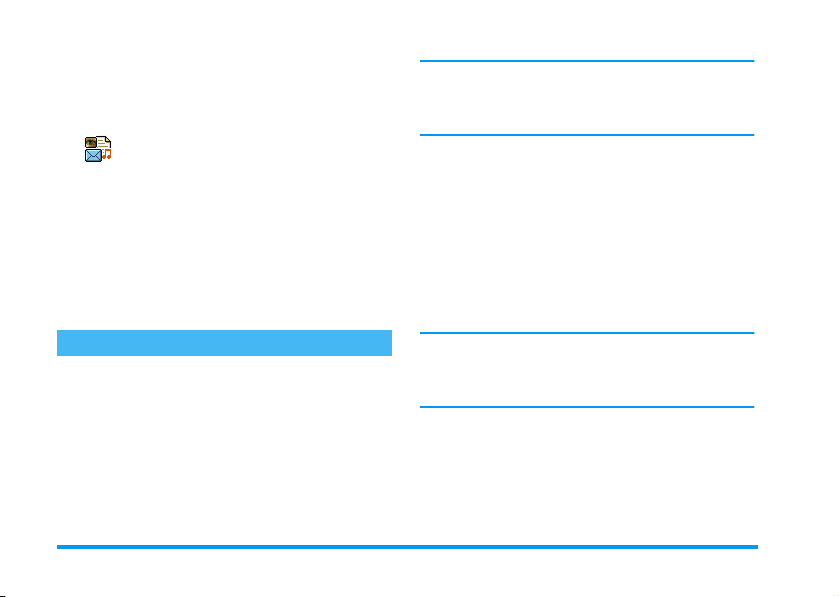
4 • Multimedia
Nachrichten
Mit Ihrem Mobiltelefon können Sie
MMS (Multimedia Nachrichten) sen-
MMS
den und empfangen. Diese Nachrichten
ten sowie von Ihnen aufgezeichnete Memos .
Eine Multimedia Nachricht kann aus einer Seite (einschließlich Text, Sound und Bild) oder aus mehreren
Seiten bestehen: dann wird die Nachricht als animierte
Show abgespielt unabhängig davon, ob Sie sie an eine
E-Mail-Adresse oder an ein anderes Mobiltelefon senden.
MMS erstellen
Empfänger auswählen
1.
2.
3.
können Texte, Bilder und Sound enthal-
Drücken Sie im Ruhemodus auf m .
Wählen Sie
Wählen Sie in der Liste einen Namen aus und
drücken Sie auf
tenliste einzufügen,
Wählen Sie
nummer oder E-Mail-Adresse des Empfängers
der Nachricht ein. Drücken Sie dann
Neue MMS
<Neu>
und drücken Sie,.
,
, um ihn in Ihrer Nachrich-
ODER
und geben Sie die Telefon-
,
.
Für den Zugriff auf die E-Mail-Adresse muss das Telefonbuch «im Telefon» aktiviert sein. Für weitere Informationen über die Telefonbuchauswahl, siehe
“Telefonbuch” Seite 24 .
4.
Wenn Sie die Nachricht nur an diesen Empfänger
senden möchten, wählen Sie
und drücken Sie,.
Wenn Sie die Nachricht an mehrere Empfänger
senden möchten, wählen Sie
drücken Sie
Telefonbuch und um weitere Namen in die
Nachrichtenliste einzufügen (max. 20 Namen).
5.
Sie können so viele Empfänger eingeben wie Sie
möchten, wählen Sie dann
und drücken Sie,.
Sie können einen der vorbereiteten Empfänger auswählen und die Taste
Adresse oder die Telefonnummer zu
aus der Liste zu
,
für den erneuten Zugriff auf das
,
Entfernen
Empfänger bestätigen
Namen hinzufügen
Empfänger bestätigen
drücken, um die E-Mail-
Bearbeiten
.
oder
Nachricht gestalten
1.
Auf der linken Seite des Displays stehen Ihnen 5
Symbole zur Verfügung mit denen Sie ein
Te x t
oder
Sound
richt
Senden
fen können. Mit
vorherige oder nächste Symbol ansteuern.
hinzufügen können, die Nach-
oder auf das
Optionen
+
oder-können Sie das
Menü zugrei-
Bild
14 Multimedia Nachrichten
,
,
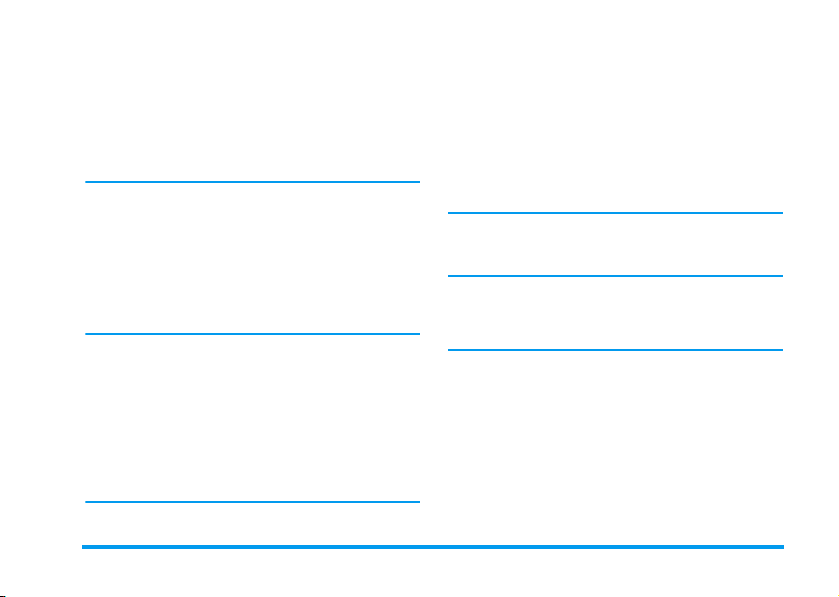
2.
Mit,rufen Sie die
len Sie ein Bild aus und drücken Sie
in Ihre MMS einzufügen. Das erste Fenster Ihrer
Nachricht erscheint, es zeigt das ausgewählte Bild,
das bei Bedarf in der Größe angepasst wird, um
eine optimale Darstellung auf dem Display zu
gewähleisten.
Obwohl beim Erstellen einer MMS in der
Bildvoransicht (B)105 x (H)55 Pixel verwendet
werden, können Sie Bilder von einer maximalen Größe
von (B)640 x (H)640 Pixel versenden.
Achtung! Je größer das Bildformat ist, umso länger
dauert die Übertragung.
Copyright-geschützte Bilder dürfen nicht gesendet
werden. Wählen Sie
einfügen möchten.
3.
Das
Te x t
-Symbol wird dann automatisch ausgewählt: drücken Sie
ter aufzurufen, geben Sie den Text Ihrer
Nachricht ein (siehe “Text- oder Zifferneingaben”
Seite 22 für ausführliche Angaben).
4.
Dann wird das
,
rufen Sie die
Sie einen Sound aus und drücken Sie auf
um ihn in Ihre MMS einzufügen.
Als Sound können Sie eine der Dateien verwenden, die
im Musikalbum verfügbar sind, Sie können aber auch
Bilder-Album
Liste auf, wäh-
,
Kei n
, wenn Sie keinerlei Bilder
,
, um das Texteingabefens-
Sound
Symbol ausgewählt: mit
Musikalbum
-Liste auf, wählen
, um es
,
eine Memo verwenden, die Sie während des Erstellens
der MMS aufzeichnen: wählen Sie dafür
men>,
dann
<Neu>
auf dem Display. Eine bereits vorhandene Memo kann
nicht eingefügt werden.
Die Symbole von den Komponente n, die Sie bereits eingefügt haben (Bild oder Sound) verändern ihre Farbe,
Sie können dadurch erkennen, was Sie bereits eingefügt
haben.
5.
Drücken Sie,, um die Nachricht zu senden,
oder betätigen Sie
Optionen.
Wenn Sie das MMS-Menü verlassen, bevor die Eingabe der Nachricht abgeschlossen ist, wird die Nachricht
automatisch im Menü Entwurf gespeichert (siehe nachfolgend).
und befolgen Sie die Anweisungen
-
für den Zugriff auf die
Optionen aufrufen
Mit-können Sie das
drücken Sie dann
Verfügung:
Seite einfügen
,
Optionen
,
. Folgende Optionen stehen zur
Zum Erstellen einer neuen Seite und
zum Hinzufügen in Ihre animierte
Show.
-Symbol ansteuern,
<Aufnah-
Multimedia Nachrichten 15
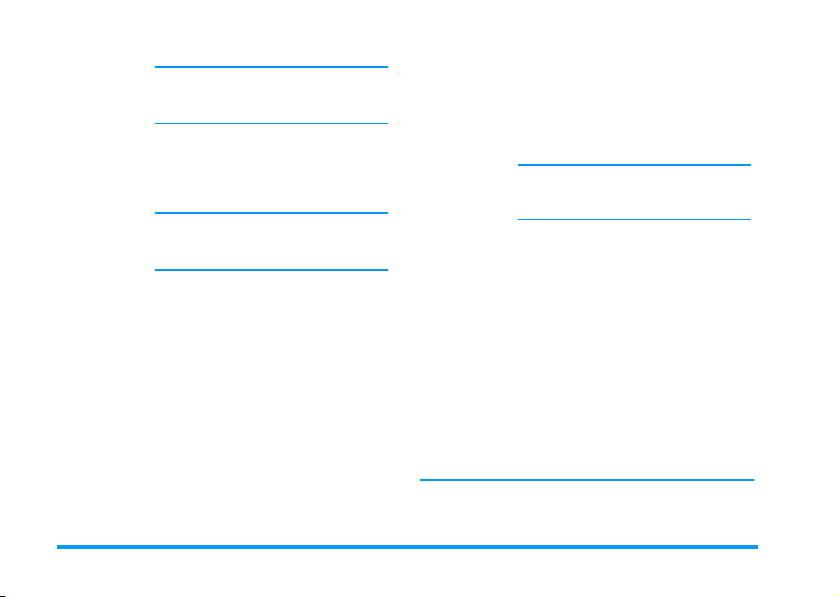
Seite einfügen
Seite löschen
Nächste Seite
Vorherige Seite
Anzeigedauer
Sie können auch>drücken, wenn
die letzte Seite der Nachricht, die Sie
gerade entwerfen, bereits aktiviert ist.
Sobald Sie bereits mehrere Seiten erstellt haben, können Sie mit
>
in den Seiten blättern.
Zum Löschen der ausgewählten Seite.
Diese Option ist nur verfügbar, wenn
die Nachricht aus mehr als einer Seite
besteht.
Zum Positionieren zur vorherigen
oder nächsten Seite.
Zum Ändern der Einstellung für die
Anzeigedauer, die Sie im Menü
stellungen
>
eingestellt haben (siehe Seite 21), und
zum Einstellen des Intervalls zwischen
jeder Seite.
Anwendungseinstellungen
<
oder
Als Entwurf
speichern
Als Vorlage
speichern
Ein-
MMS
Voransicht
Betreff hinzufügen
Beim Blättern in den Listen zeigen spezielle Symbole
die Art der ausgewählten Nachricht an (gelesene MMS,
Auslieferungsbericht, Vorlage usw.). Spezielle Informa-
Zum Speichern Ihrer Nachricht als
Entwurf, Sie können sie dann später
bearbeiten, vervollständigen und senden. MMS-Entwürfe werden im
Menü
MMS
>
>
Entwürfe
Vor l a g en
(siehe “Ordner verwalten” Seite 18).
Nachrichten, die als Entwurf gespeichert werden, müssen einen Betreff
haben.
Zum Speichern Ihrer Nachricht als
Vorlage; Sie können sie dann als Basis
für andere MMS verwenden (z.B.,
«Geburtstagsglückwünsche»). Als
Vorlage gespeich erte MMS werden im
Menü
MMS
he nachfolgenden Abschnitt “Ordner
verwalten”).
Zur Voransicht der animierten Show,
von der ersten bis zur letzten Seite einschließlich des Sounds und der Bilder.
Zum Bearbeiten und Ändern oder zur
Eingabe des Betreffs Ihrer Nachricht.
gespeichert
aufgelistet (sie-
16 Multimedia Nachrichten

tionen zur Nachricht (Absender, Empfänger, Betreff)
werden automatisch horizontal gescrollt, sobald Sie die
Nachricht ausgewählt haben.
Nachricht senden
Wie bereits zuvor angemerkt, können Sie entweder:
• Die Nachricht gleich nach der Fertigstellung senden: wählen Sie
,
.
• Die Nachricht als
später vervollständigen und senden: zum Senden
wählen Sie die Nachricht im Menü
wählen Sie
Gleich nach dem Senden wird die
Entwurfliste entfernt.
Bei Fehlschlagen des Sendens eines Entwurfs, wird die
Nachricht im Menü
gesendet“ gekennzeichnet.
• Wählen Sie die Nachricht im Menü
und senden Sie sie: wählen Sie die Nachricht, die
Sie senden möchten, in diesem Menü aus, wählen
Sie
MMS senden
der Sendevorgang abgeschlossen ist, wird die
MMS als gesendete Nachricht in der Liste
gekennzeichnet.
Bei den letzten beiden Punkten ist die zu sendende
Nachricht im entsprechenden Ordner auszuwählen.
Generell ist bei allen Punkten
MMS senden
Entwurf speichern
MMS senden
Ausgang
und drücken Sie,. Sobald
und drücken Sie
und sie erst
Entwürfe
und drücken Sie,.
MMS
abgelegt und als „Nicht
MMS senden
aus der
Ausgang
auszuwäh-
aus,
aus
,
len und
miert Sie über den Sendeverlauf. Mit
den Sendevorgang abbrechen.
zu drücken: ein Kontrollbalken infor-
c
können Sie
MMS empfangen
Downloaden und Wiedergabe einer MMS
Beim Empfang einer MMS erscheint eine Info-Meldung auf dem Display.
1.
Wenn Sie den
aktiviert haben (siehe Seite 20) wird die Nachricht automatisch abgeholt und im
legt. Wählen Sie die Nachricht in der
Liste aus und drücken Sie>für die Wiedergabe.
2.
Wen n d e r
•Drücken Sie
Ruhemodus und zum Speichern der Benachrichtigung im
•Drücken Sie,, um die Details der Benachrichtigung anzuzeigen, wählen Sie dann
downloaden
eigentliche Nachricht abzuholen. Wie beim
Senden können Sie anhand eines Kontrollbalkens den Download-Vorgang der Nachricht
mitverfolgen.
Die Benachrichtigung ist nicht die eigentliche MMS
sondern ein Informationsfenster, in dem Details über
den Absender, Datum und Uhrzeit des Empfangs, Be-
Automatischen
Manuelle
Modus aktiviert ist:
c
Eingang, ODER
und drücken Sie,, um die
Empfangsmodus
Eingang
für die Rückkehr in den
abge-
Eingangs-
MMS
Multimedia Nachrichten 17
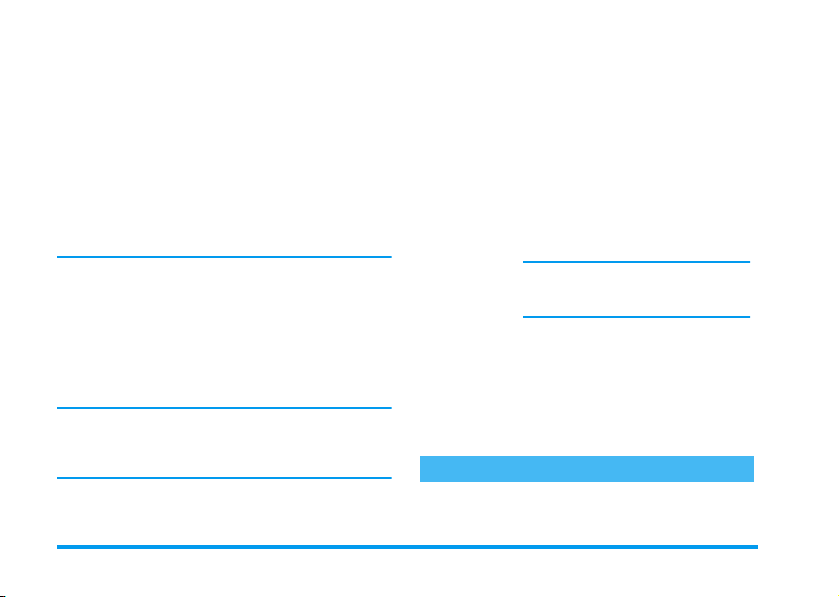
treff usw. angegeben werden. LÖSCHEN SIE NIEMALS DIE BENACHRICHTIGUNG BEVOR SIE
DIE NACHRICHT NOCH NICHT ABGEHOLT
HABEN, Sie haben sonst keinen Zugriff mehr auf die
Nachricht.
Sowohl im automatischen als auch im manuellen Empfangsmodus erhalten Sie eine Meldung, wenn die Dateigröße der MMS, die Sie downloaden möchten, die in
Ihrem Telefon noch verfügbare Speicherkapazität
überschreitet. Löschen Sie in diesem Fall nicht mehr
benötigte Daten (Bild, Sounds usw.), um Speicherplatz
frei zu machen. Siehe “Status Speicher” Seite 69.
• Wenn der Absender der Nachricht eine
bestätigung
Meldung aufgefordert d ie Taste
um die Bestätigung zu senden; falls Sie den Empfang nicht bestätigen möchten, drücken Sie
3.
Sobald die MMS heruntergeladen ist, können Sie
sie in der der
drücken für die Wiedergabe.
Mit<oder>können Sie vom automatischen in
den manuellen Abspielmodus umschalten: drücken Sie
im manuellen Modus auf
der vorherigen oder nächsten Seite.
angefordert hat, werden Sie durch eine
Eingangs-
Liste auswählen und
<
oder>für die Anzeige
,
Empfangs-
zu drücken,
c
>
Anlage abholen und speichern
Beim Abspielen einer MMS, wie im vorherigen Abschnitt beschrieben, können Sie die Taste
für den Zugriff auf folgende
MMS abspielen
Nächste (oder
Vorherige) Seite
MMS
.
zurückspulen
Bild speichern?
Sound
speichern?
Umschalten in den automatischen
Modus: die MMS wird dann als fortlaufende, animierte Show abgespielt.
Blättern zur nächsten oder vorherigen Seite. Sie können beim Anzeigen
der MMS im manuellen Modus auch
<
Diese Funktion ist nicht verfügbar,
wenn Sie die letzte (oder erste) Seite
ausgewählt haben.
MMS zurückspulen zur ersten Seite.
Bild der aktuellen Seite abtrennen
und im
Sound der aktuellen Seite abtrennen
und im
Abspieloptionen
oder>betätigen.
Bilder-Album
Musikalbum
speichern.
speichern.
Ordner verwalten
Im MMS-Menü stehen Ihnen 4 verschiedene Ordner
für die Verwaltung Ihrer Nachrichten zur Verfügung.
Der standardmäßig (aktive) Ordner ist der zuletzt von
,
drücken
:
18 Multimedia Nachrichten
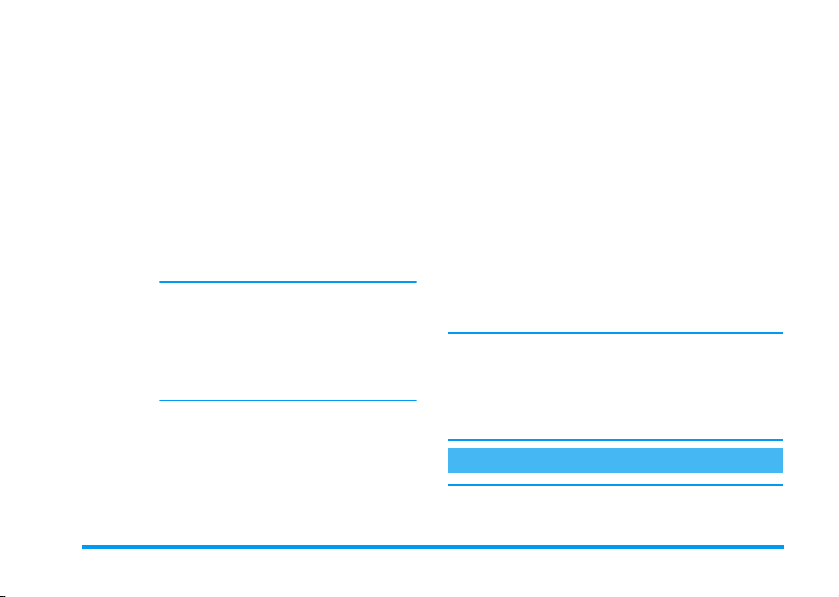
Ihnen ausgewählte Ordner. Wenn Sie einen anderen
Ordner einstellen möchten, drücken Sie c für die
Rückkehr in das MMS-Hauptmenü und wählen Sie
den gewünschten Ordner aus (wie nachfolgend beschrieben):
Eingang
Ausgang
Zum Auflisten der
Auslieferungsberichte
gungen
,
Gelesenen
- Sie können die Benachrichtigungen
und Berichte
- Sie können eine MMS
Weiterleiten
Details
anzeigen oder
Die Benachrichtigungen werden automatisch gelöscht, sobald Sie die vollständige
MMS empfangen haben. Die Benachrichtigung darf auf KEINEN FALL gelöscht
werden, bevor die MMS abgeholt wurde,
sonst können Sie die Nachricht nicht mehr
abholen.
Zum Auflisten der
stellten, aber noch
(z.B., wenn Sie den Sendevorgang mit der
Taste c abgebrochen haben).
-Sie können die
ten
Öffnen, Löschen
Benachrichtigungen
und
Empfangsbestäti-
und
Ungelesenen MMS
Lesen
oder
Löschen
oder
Beantworten
Löschen
Gesendeten
Nicht gesendeten MMS
Detail s
dieser Nachrich-
oder
Anzeigen
.
Öffnen
, die
.
oder er-
.
Ausgang - Zusätzlich kann für eine noch nicht gesen-
Vo r la g e n
,
.
Entwürfe
,
Bereits gespeicherte Nachrichten können nur aus den
Ordnern
löschte Informationen können NICHT wiederhergestellt werden (weder eine Nachricht noch eine
Benachrichtigung oder ein Bericht). Mit
Sie den Löschvorgang abbrechen.
dete MMS die Funktion MMS senden
verwendet werden und Sie können eine
bereits gesendete MMS Weiterleiten.
Zum Auflisten der Nachrichten, die nach
ihrer Erstellung als Vorlagen gespeichert
wurden. Vorlagen können Sie
arbeiten
und
Löschen
.
Zum Auflisten der Nachrichten, die Sie
als Entwürfe gespeichert haben oder die
automatisch als Entwurf gespeichert wurden, weil Sie das MMS-Menü verlassen
haben ohne die Nachricht zu senden oder
zu speichern. Entwürfe können Sie
nen
,
Bearbeiten, Senden
Entwürfe
oder
Ausgang
und
gesendet werden. Ge-
Einstellungen
Ihr Telefon kann für die sofortige Nutzung der angebotenen Dienste bereits voreingestellt sein. Andernfalls
benötigen Sie von Ihrem Netzanbieter die in diesem
Öffnen, Be-
Löschen
c
können
Öff-
.
Multimedia Nachrichten 19
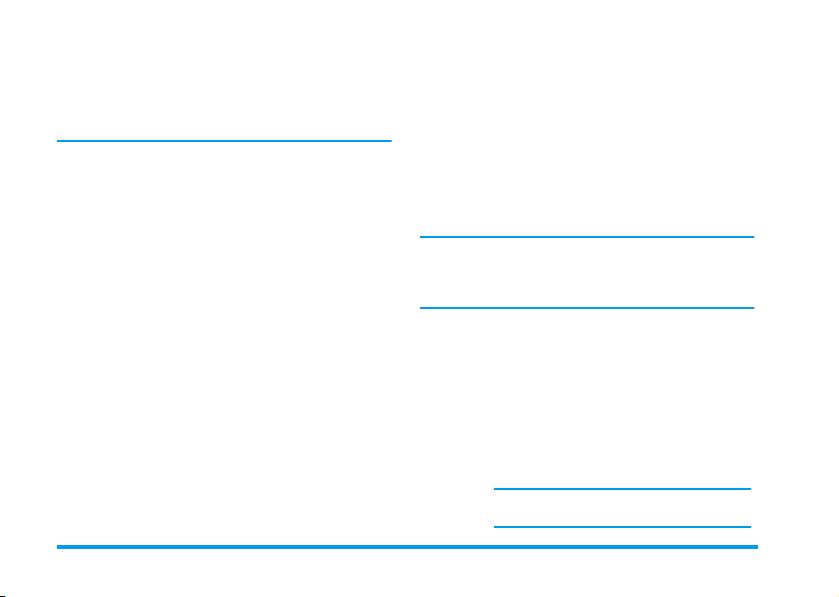
Abschnitt angegebenen Zugangsparameter. Geben Sie
die Parameter fehlerfrei ein.
Bei manchen Netzanbietern können die Zugangsparameter «über Funk» eingestellt werden. Bitte erkundigen Sie sich bei Ihrem Netzanbieter.
Netzbetreiber Account
Mit dieser Funktion können Sie eines der von Ihnen
voreingestellten Datenprofile auswählen (für ausführliche Informationen über die Konfiguration und das
Ändern von Datenprofilen siehe “Zugangseinstellungen” Seite 43). Dieses Profil und die entsprechenden
Parametereinstellungen werden dann für die Verbindung eingesetzt.
Netz
Mit diesem Menü können Sie das Netz für den Verbindungsaufbau auswählen.
GSM
GPRS
GPRS zuerst
Ihr Mobiltelefon verwendet für Verbindungen nur das GSM-Netz.
Ihr Mobiltelefon verwendet für Verbindungen nur das GPRS-Netz.
Ihr Mobiltelefon versucht sich erst in
das GPRS-Netz einzuwählen und
bucht sich dann in das GSM-Netz
ein, wenn das GPRS-Netz nicht verfügbar ist.
MMS Center
Zur Eingabe oder zum Ändern der MMS-Adresse des
Servers bei dem sich Ihr Telefon einwählt.
Gateway Adresse
Zur Eingabe oder zum Ändern der IP-Adresse des Server-Gateways.
Gateway Port
Zur Eingabe oder zum Ändern der Port-Nummer des
Server-Gateways.
Sie benötigen von Ihrem Netzanbieter die exakten Angaben, die für die Einstellungen der drei zuvor aufgeführten Punkte erforderlich sind. Geben Sie diese
Angaben wie vorgegeben ein.
Anwendungseinstellungen
Empfangsmodus
Automatisch
(Standard
Modus)
Jede empfangene, neue MMS wird automatisch beim Server abgeholt und im
gang
abgelegt, Sie brauchen dafür keine
Verbindung einzuleiten. Wählen Sie die
empfangene Nachricht im
drücken Sie
Beim Roaming (im Ausland) wird dieser
Modus automatisch deaktiviert.
>
Eingang
.
Ein-
aus und
20 Multimedia Nachrichten

Manuell
Auslieferungsbericht
Diese Funktion kann
Bei aktivierter Funktion werden Sie (per SMS) informiert, ob Ihre MMS empfangen oder abgewiesen wurde. Im Auslieferungsbericht erscheint der Absender,
das Datum und die Uhrzeit des Empfangs, der Betreff
der MMS und der Auslieferungsstatus.
Lesebestätigung
Diese Funktion kann
Bei aktivierter Funktion werden Sie (per SMS) infor-
Die Nachrichten bleiben auf dem Server
gespeichert, bis Sie manuell eine Verbindung herstellen, um Sie abzuholen:
1.
Rufen Sie mit,den
2.
Wählen Sie die entsprechende
Benachrichtung aus und drücken Sie
,
.
3.
Wählen Sie Lesen und drücken Sie
,
4.
5.
.
Sobald die
angezeigt sind, können Sie mit
den Verbindungsaufbau für den
Download der Nachricht einleiten.
Nachdem Ihr Telefon die Nachricht
übernommen hat, drücken Sie
wählen Sie
cken Sie
ein-
ein-
,
oder
oder
MMS abspielen
.
Eingang
Details
der Nachricht
aus
geschaltet werden.
aus
geschaltet werden.
auf.
,
,
und drü-
miert, wenn sich der Status der gesendeten MMS geändert hat, z.B, ob sie gelesen wurde oder ungelesen
gelöscht wurde.
Automatisch speichern
Diese Funktion kann
Bei aktivierter Funktion werden die über das Menü
Ausgang
gesendeten Nachrichten automatisch gespeichert. Die gespeicherten Nachrichten erscheinen dann
im Ordner
Gültigkeitsdauer
Mit dieser Funktion können Sie die Dauer der Aufbewahrung Ihrer Nachrichten auf dem Server einstellen.
Einstellmöglichkeiten
mal). Diese Funktion ist von Vorteil, wenn der Empfänger nicht mit dem Netz verbunden ist (und somit
,
Ihre Nachricht nicht sofort empfangen kann).
Anzeigedauer
Zum Einstellen des Intervalls zwischen den einzelnen
Seiten Ihrer MMS. Einstellungsmöglichkeiten von
1Sekunde
Ausgang
bis
ein-
.
1 Stunde
60 Sekunden
oder
.
aus
geschaltet werden.
bis
1Woche
(maxi-
Multimedia Nachrichten 21
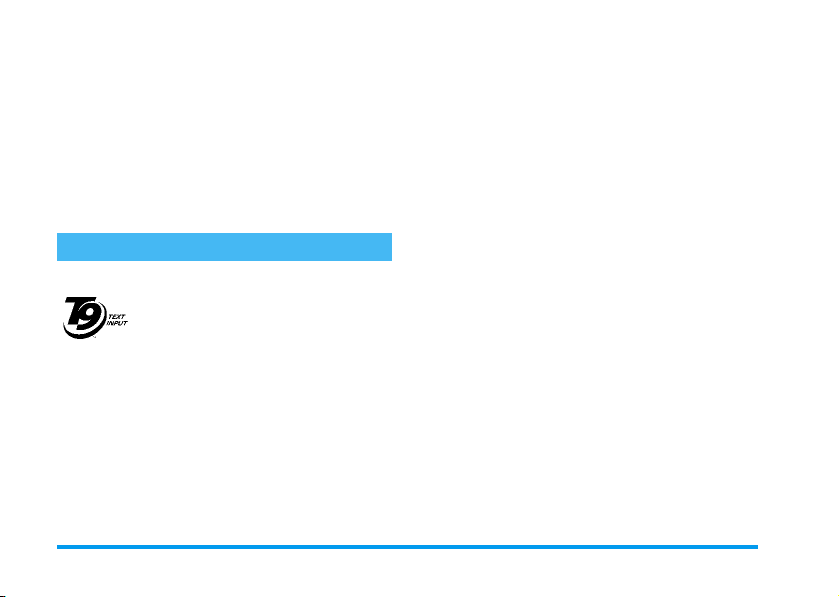
5 • Text- oder
Zifferneingaben
Sie haben im Eingabemodus zwei Möglichkeiten für
die Texteingabe: Sie können die vorausschauende T9
Texteingabe oder die Standard-Texteingabe verwenden. Für die Eingabe von Ziffern und Satzzeichen stehen Ihnen zwei weitere Modi zur Verfügung. Symbole
zeigen den aktiven Textmodus auf dem Display an.
T9® Texteingabe
Was ist das?
Die vorausschauende T9® Texteingabe
ist ein intelligentes Texteingabeprogramm zum Schreiben von Nachrichten
Tegic Euro. Pat.
App. 0842463
Buchstaben bereitstellt, um das gewünschte Wort zu
bilden: die Tastenanschläge werden vom T9
und im Bearbeitungsfenster erscheint ein entsprechender Wortvorschlag. Wenn mehrere Wörter auf die eingegebene Tastenfolge zutreffen, wird das eingegebene
Wort markiert angezeigt: drücken Sie
Liste der T9
und beinhaltet eine umfassende WortDatenbank. Es ermöglicht Ihnen eine
schnelle Texteingabe. Sie drücken nur
ein Mal auf die Taste, die den jeweiligen
®
geprüft
>
®
-Vorschläge zu blättern und das ge-
, um in der
wünschte Wort auszusuchen (siehe nachfolgendes Beispiel).
Wie wird es benützt?
Die Tasten sind mit folgenden Buchstaben, Symbolen
und Funktionen belegt:
®
2
bis9Für die Buchstabeneingabe.
<
c
0
*
#
Beispiel: zur Eingabe des Wortes «Meer»:
1.
Drücken Sie 6 3 3 7. Der erste
Wor tvo r s c h l ag ersche i n t :
2.
Blättern Sie mit >, um
Zum Blättern in der Liste der Wortvor-
>
od.
schläge.
Kurz drücken für zeichenweises Lö-
schen, lange drücken zum Löschen der
kompletten Texteingabe.
Umschalten von Standard- auf Kleinund auf Großbuchstaben.
Umschalten vom Standardeingabemodus in den Zifferneingabemodus.
Umschalten in den Symbol- und Satzzeicheneingabemodus.
Oder
.
Meer
auszuwählen.
22 Text- oder Zifferneingaben
